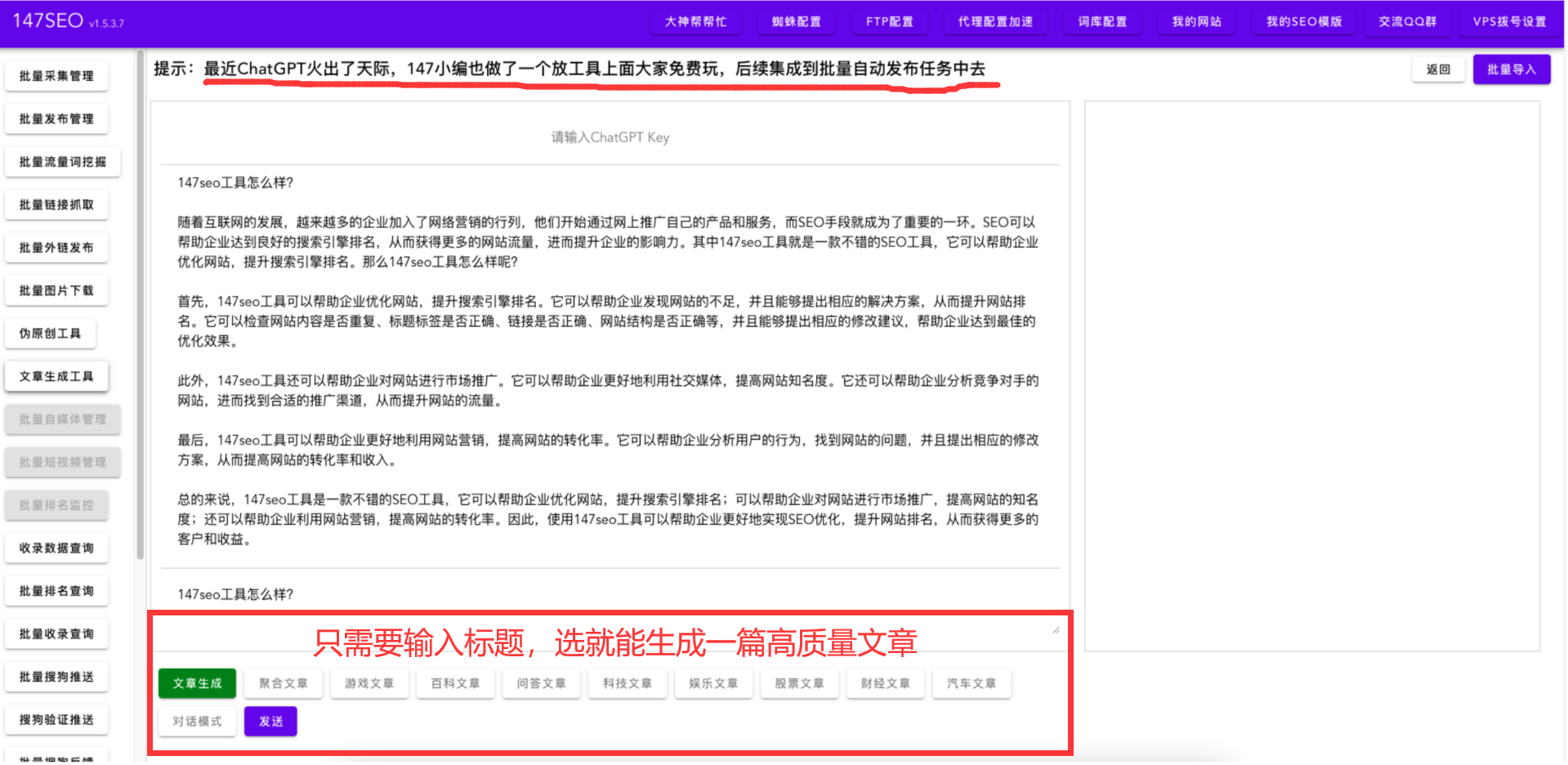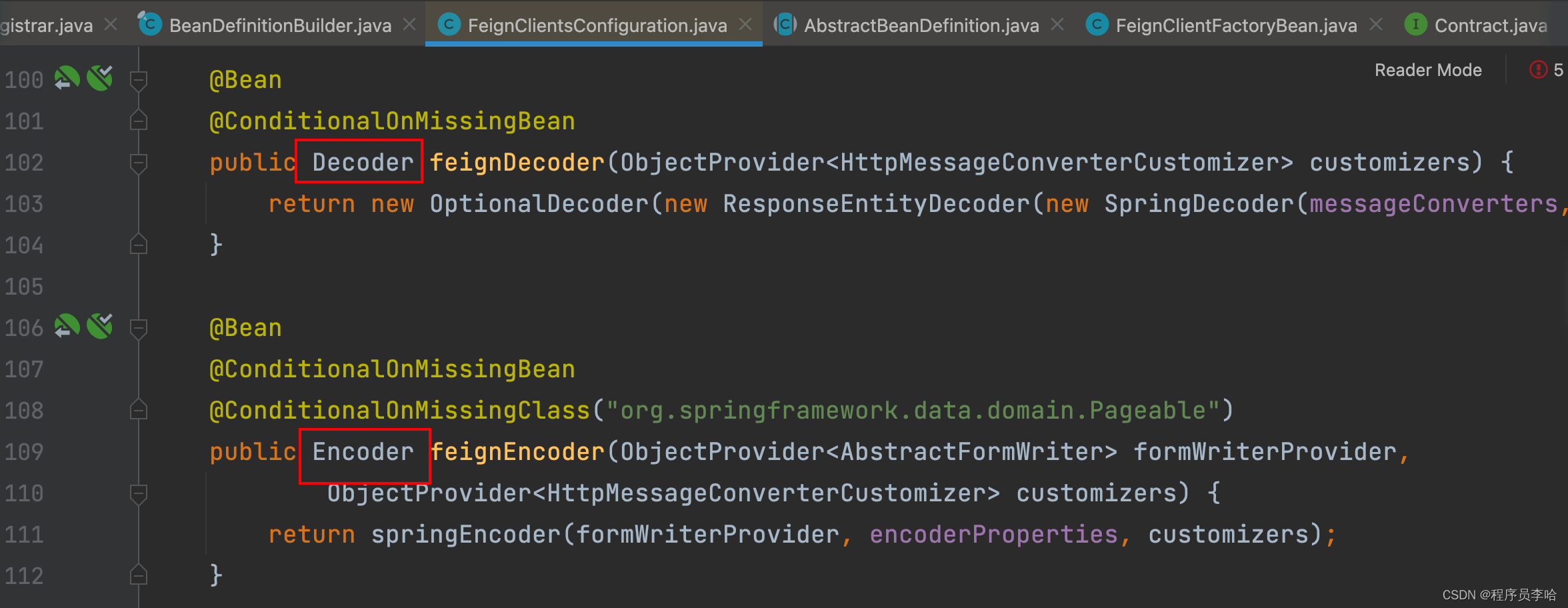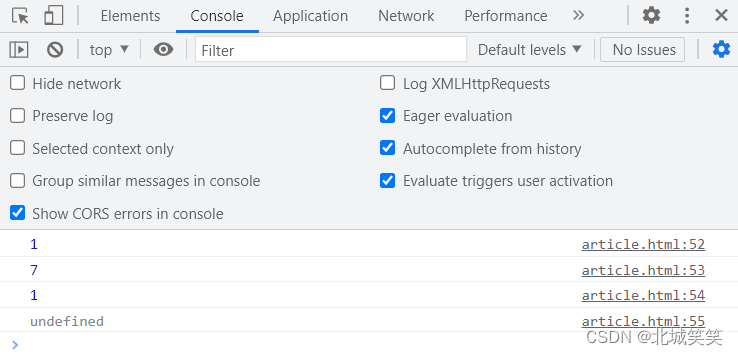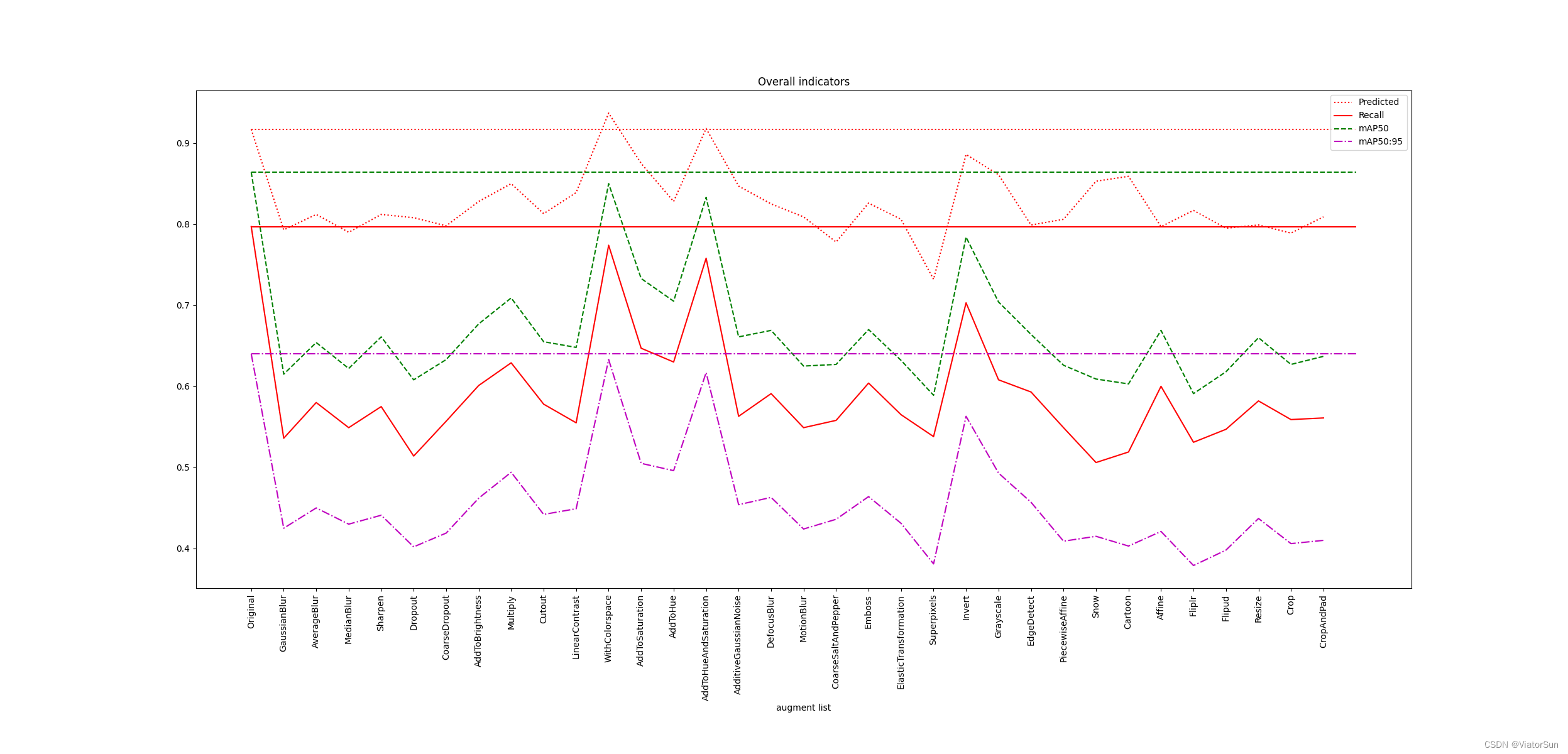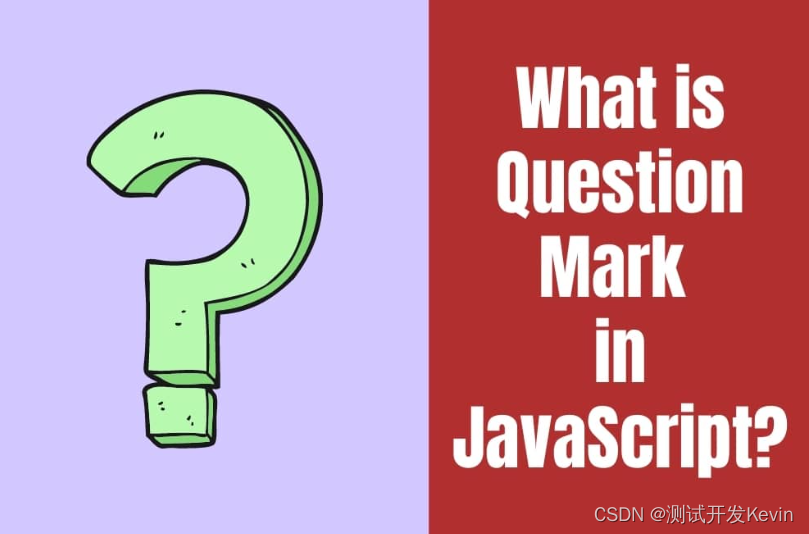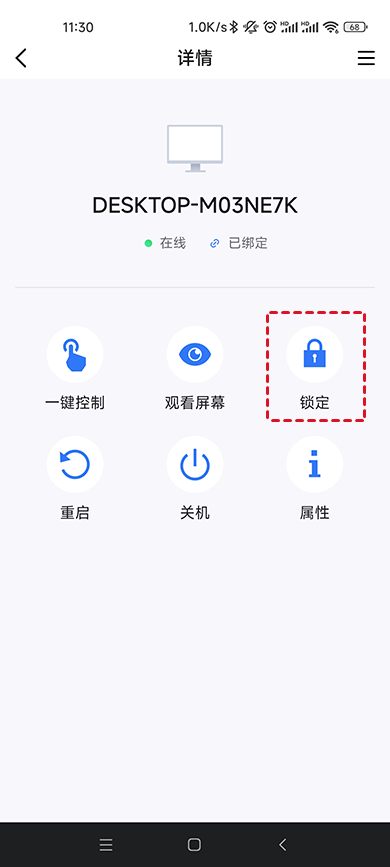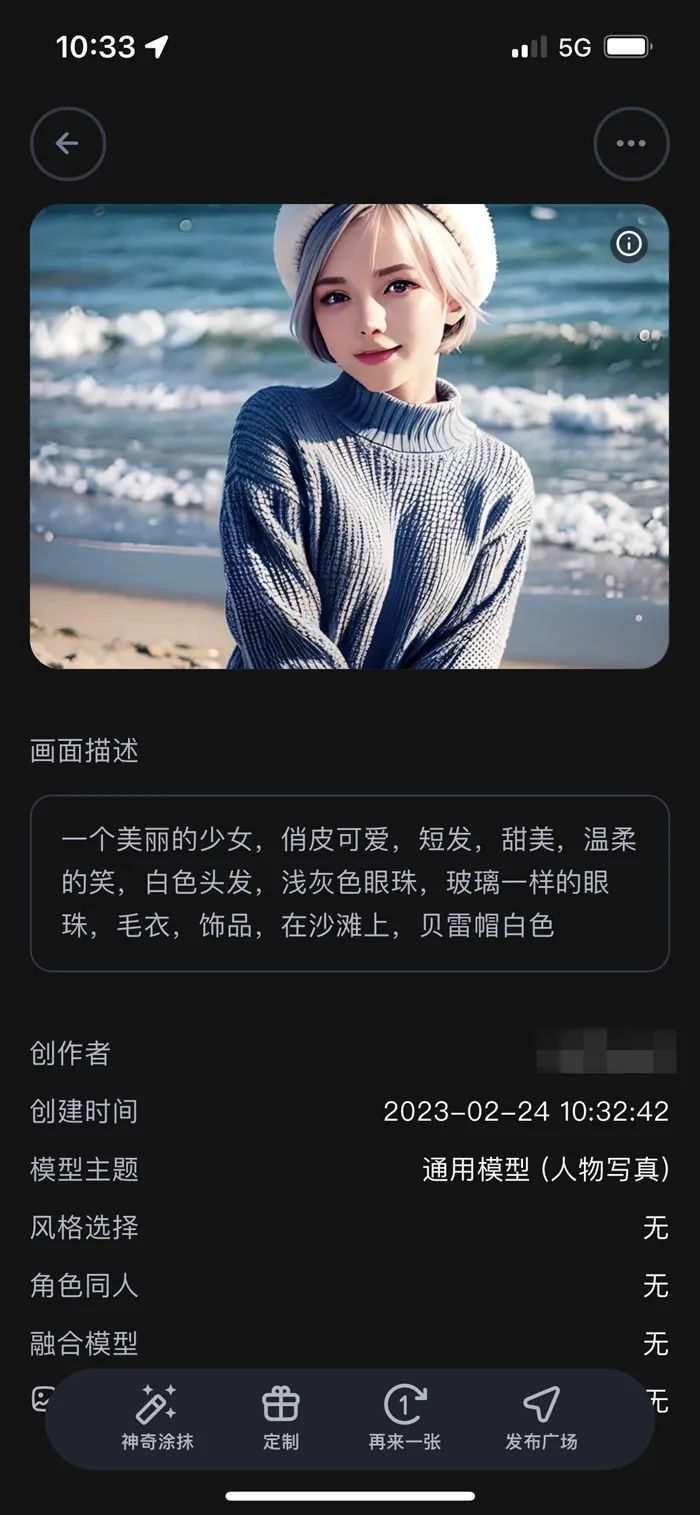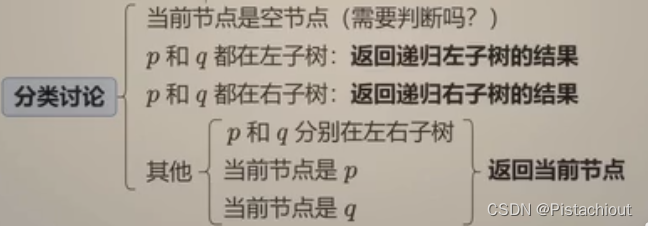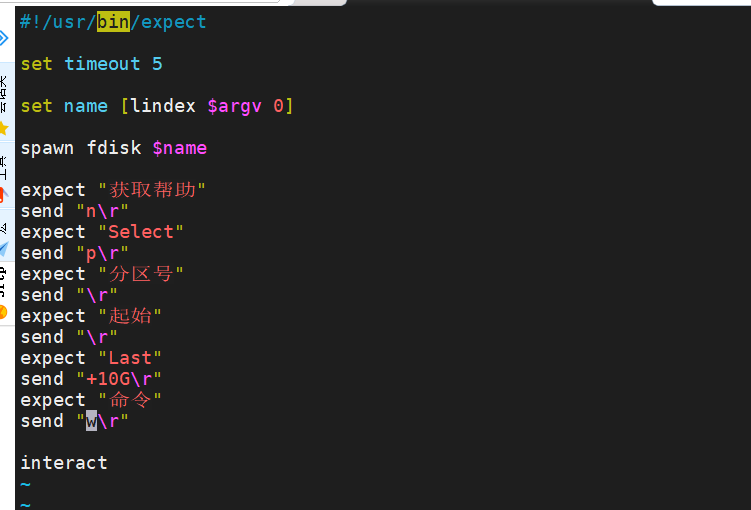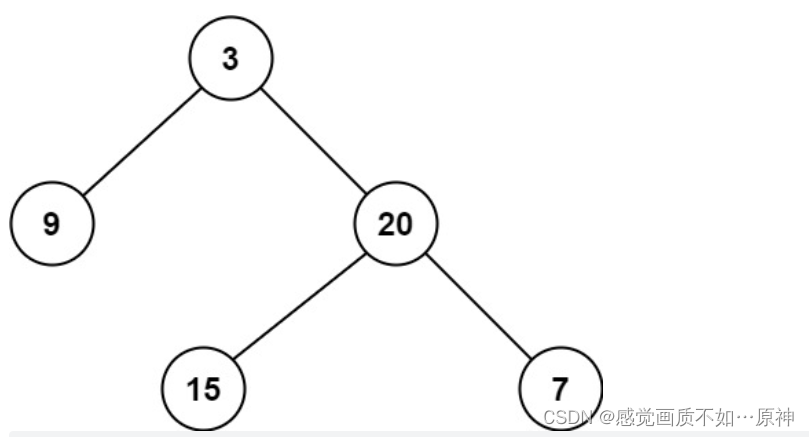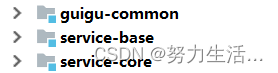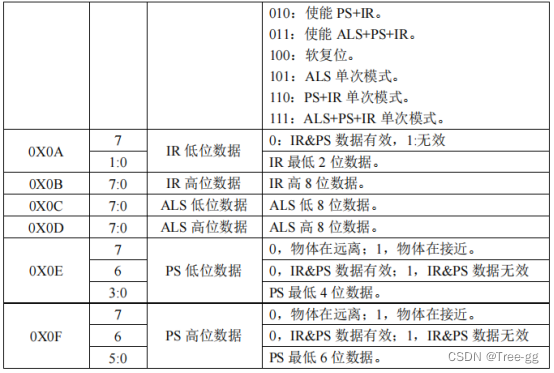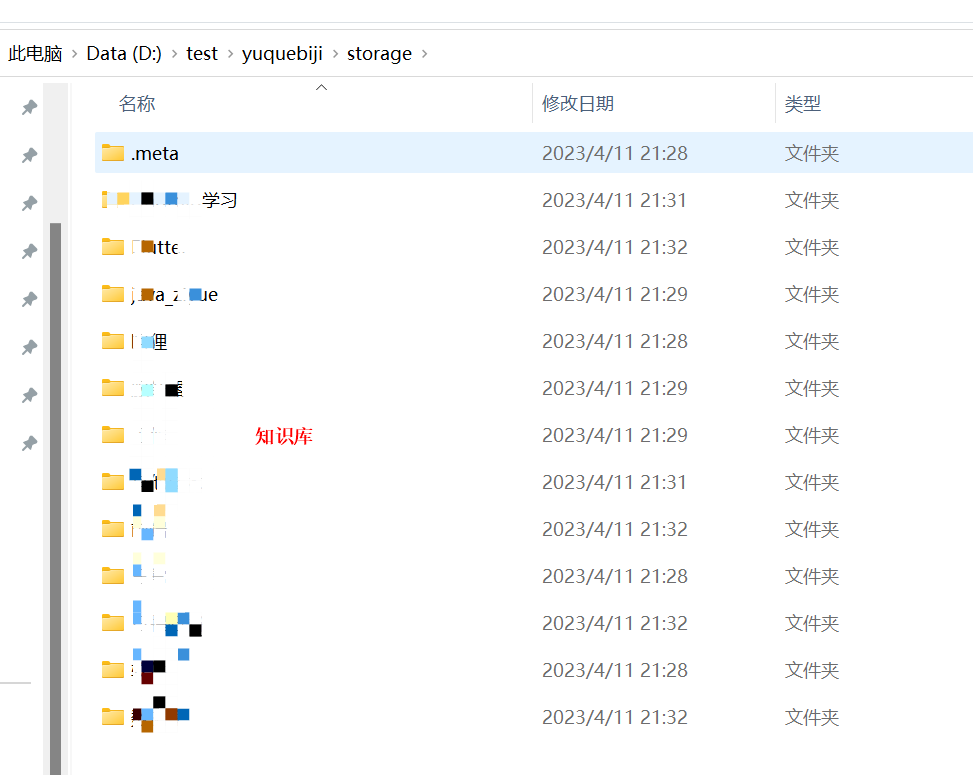文件备份对于数据保护非常重要。无论是什么类型的文件,如照片、文档、音频、视频,它们对您来说都是独一无二的、珍贵的,因此您想备份文件并保护它们。
首先,备份文件无疑是保护文件的好习惯,尤其是定时备份。其次,备份在手,当文件被损坏或被意外删除时,您可以随时恢复文件。
那么,如何在Windows 11中备份文件呢?请继续阅读本文,我将向您介绍可靠的方法自动备份文件而无需人工干预。请继续往下看!
Win11备份文件的专业软件
如果您正在寻找在Win11备份文件的方法,您需要专业且可靠的备份软件。您知道哪个备份软件好用吗?内置备份软件还是三方软件?事实上,这取决于它是否稳定以及是否具有您需要的所有功能。您有3个可用的文件备份选项:
-
文件历史记录:只备份用户文件,默认设置为每小时备份一次,如果不更改,备份将永久保存。它支持从每10分钟到每天的备份频率,以及从1个月到永远或直到需要空间的备份保留。
-
备份和还原(Windows 7):默认备份用户文件并包括系统映像备份。默认计划备份是每周日早上7:00,您可以将备份设置更改为每天或每月,并自定义备份时间。
-
三方备份软件——傲梅轻松备份:它备份各种文件,不仅仅是用户文件,你可以选择任何你想备份的文件,无论是在电脑上还是外置硬盘等。它可以备份文件自动,从每天到每周不等,无需人工干预即可唤醒计算机运行计划任务。
简单介绍之后,您可能对它们都有一些了解。但是不要忘记考虑软件的稳定性,它决定了你能否顺利使用。你可以自己上网搜索一下,你会发现前两个软件有时不能正常使用。例如,您确定文件历史记录显示您复制了文件,但备份驱动器是空的。因此,建议使用三方软件。
如何在Windows 11中备份文件?
在这里,您将使用傲梅轻松备份的文件备份功能帮助Win11备份文件,它也适用于Windows 10、8.1、8、7、Vista、XP。默认情况下,如果您设置了计划备份,它只会备份更改的文件,因此您不必太担心磁盘空间已满的问题。
并且您可以使用正常或高压缩级别进一步减小备份映像的大小,或者自动将备份映像文件拆分为较小的文件。那么,下载这个软件试试吧!启动该软件,依次选择备份和文件备份。
启动该软件,依次选择备份和文件备份。
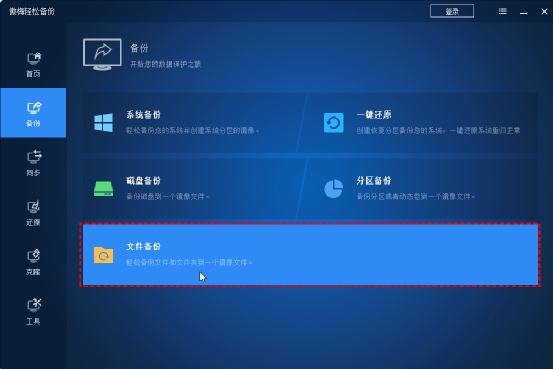
单击添加目录或添加文件在Windows 11上选择文件。此外,您还可以备份外部硬盘、U盘、网络驱动器等上的文件。

选择一个存储设备来存储您的文件。如果要备份文件到外置硬盘,请提前连接。对于网络位置,您需要单击倒三角按钮并选择添加共享或NAS设备以添加网络共享文件夹。
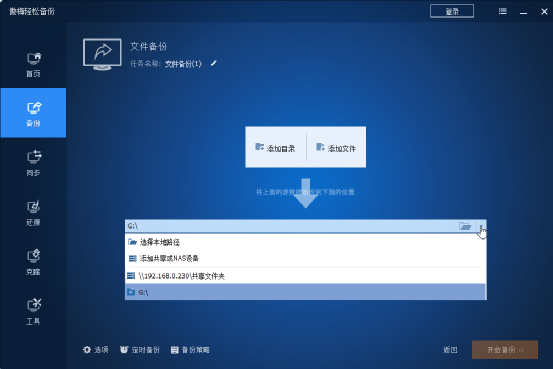
选择文件和目的地后,您仍然需要设置更多选项。例如,启用每日、每周或每月计划备份以自动备份文件。或者,转到选项,将正常压缩更改为高压缩并启用自动拆分。

在操作摘要窗口中,确认备份设置并单击开始备份以备份Windows 11中的文件。
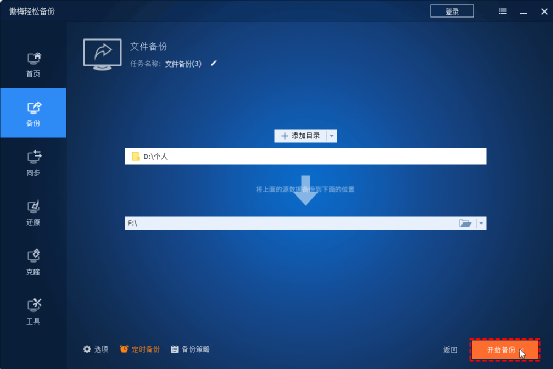
一开始您可能会感觉良好,但从长远来看,您的备份磁盘可能会被使用完。要彻底解决这个问题,您可以选择备份策略功能按数量、按时间、按日/周/月清理的方式删除备份文件,这个功能需要升级到VIP使用。
以上就是Win11备份文件的便捷方式。傲梅轻松备份是一款稳定且功能丰富的备份软件,可让您自动备份文件并尽可能减小镜像大小。您可以立即获取尝试一下。